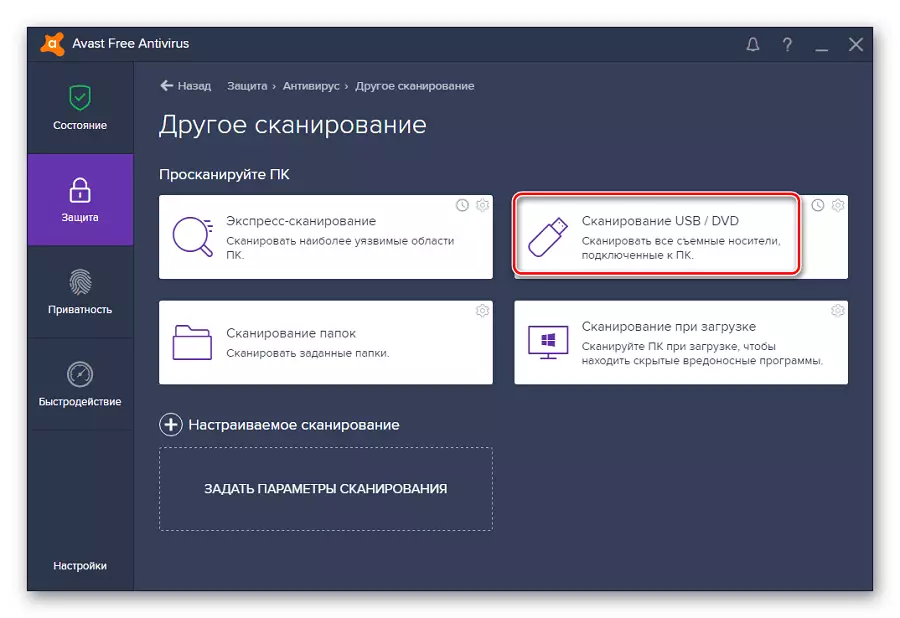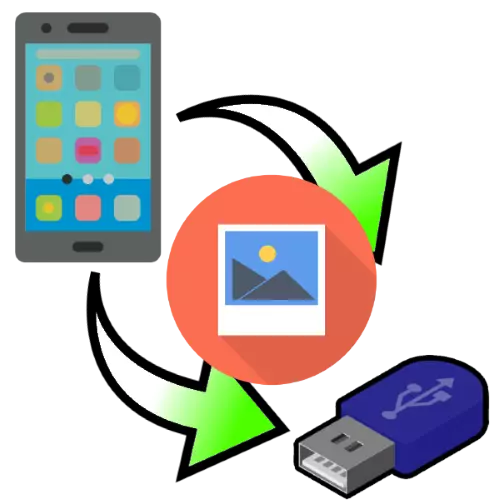
Մեթոդ 1. Լարային կապ
Android- ի եւ iOS- ի ժամանակակից հեռախոսների համար մատչելի է մալուխի միջոցով ֆլեշ կրիչով կապը: Այս գործառույթի շահագործման սկզբունքը Google- ի եւ Apple- ի OS- ի համար տարբեր է, ուստի մենք հաշվի ենք առնում ինչպես առանձին:Android
Android- ում արդեն երկար ժամանակ կա Go (OTG) տեխնոլոգիայի վրա, ինչը թույլ է տալիս միացնել մի շարք USB ծայրամասային սարքեր հեռախոսների, ներառյալ ֆլեշ կրիչներ: Այս հնարավորությունը աշխատելու համար անհրաժեշտ է հետեւյալը.
- Հատուկ ադապտեր, ցանկալի է հուսալի արտադրողից;
- Տեղադրվել է մի սարքի վրա ECF- ի արդյունավետությունը ստուգելու համար, օրինակ, USB OTG Checker;
Ներբեռնեք USB OTG Checker- ը Google Play Market- ից
- Ֆայլերի մենեջերի դիմում `Flash կրիչների աջակցությամբ:
iOS.
IPhone- ում ընթացակարգը կարծես թե ոչ մի այլ սարքեր է, բայց ոչ մի լրացուցիչ ծրագրաշար անհրաժեշտ չէ տեղադրել. Հիմնականն այն է, որ հեռախոսը աշխատել է iOS 13 եւ ավելի otag- ի վերահսկողության տակ, որը նույնպես նման է կայծակնային otag- ի հսկողության տակ:

Լուսանկարը կապելու եւ փոխանցելու կարգը հետեւյալն է.
- Միացրեք USB ֆլեշ կրիչը եւ ադապտերը, ապա միացրեք այս դիզայնը iPhone- ին:
- Գործարկել ֆայլերի դիմումը:
- Ծրագրի պատուհանում անցեք «Ակնարկ» բաժին, ապա ընտրեք «Իմ հեռախոսը» եւ լուսանկարով գնացեք կատալոգ:
- Բացեք թղթապանակը, գտեք այնտեղ պատկերները, ընդգծեք դրանք երկար հպում, կրկնել այս ժեստը, ապա հպեք «Պատճեն»: Վերադարձեք «ակնարկ» կետին եւ «տեղ» կատեգորիայի միջոցով ընտրեք ձեր USB ֆլեշ կրիչը, որից հետո կրկին կօգտագործեք Longtap եւ կտտացրեք «մածուկ»:

Տվյալները համատեքստի ընտրացանկում տեղափոխելու համար ընտրեք ցանկալի կետը, ապա ընտրեք գործիքի միջոցով `նշեք արտաքին միջոցը եւ կտտացրեք« Տեղափոխել »:
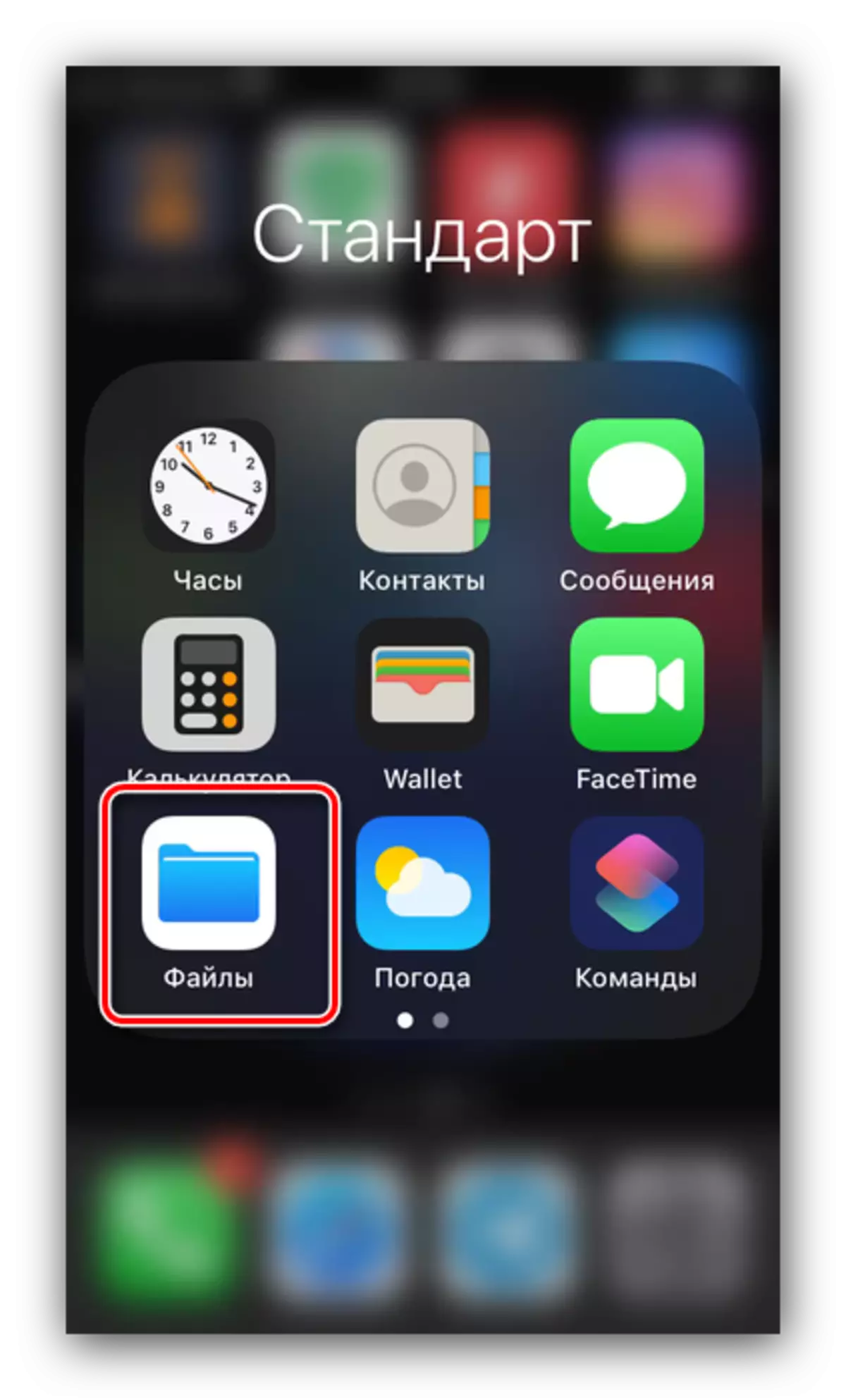
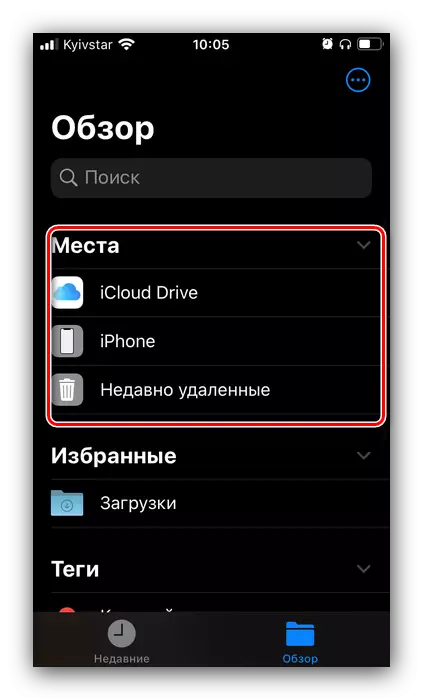

Լարային կապը առավել հուսալիներից մեկն է, ուստի խորհուրդ ենք տալիս օգտագործել այն:
Մեթոդ 2. Օգտագործել համակարգիչ
Հետեւյալ տարբերակն ավելի պարզ է կատարման մեջ եւ համակարգիչը որպես միջնորդ օգտագործել լուսանկարը փոխանցելու համար: Դրա մեջ դժվար բան չկա. Բավական է հեռախոսը եւ USB Flash Drive- ը համակարգչի կամ նոութբուքը միացնել, այնուհետեւ պարզապես տեղափոխել նկարները սարքից, եւ այնտեղից `շարժիչով: Ավելի մանրամասն հրահանգներ ներկայացված են հետեւյալ հոդվածներում:Կարդալ ավելին:
Ինչպես ֆայլերը ձեր հեռախոսից համակարգչ տեղափոխել
Ինչպես ֆայլերը համակարգչից նետել USB ֆլեշ կրիչ
Լուծումներ հնարավոր խնդիրներ
Վերոնշյալ մեթոդներից մեկը կատարելու գործընթացում կարող են առաջանալ անսպասելի անհաջողություններ: Հաջորդը, մենք կանդրադառնանք ամենատարածվածը եւ առաջարկեցինք դրանց լուծումները:
Հեռախոսը չի ճանաչում ֆլեշ կրիչը
Եթե ձեր սմարթֆոնը չի ճանաչում USB Flash Drive- ը, շատ դեպքերում այն պայմանավորված է անորակ ադապտերով: Հնարավոր չէ նաեւ բացառել շարժիչային միակցիչների ձախողման եւ շփման շփումների հետ կապված ընտրանքները: Մենք նորից խորհուրդ ենք տալիս ստուգել սմարթֆոնների ծրագրային ապահովման պահանջները. Android որոնվածի տարբերակը OTG աջակցությամբ, մինչդեռ iOS- ը պետք է աշխատի IOS 13 եւ ավելի բարձր:Հեռախոսի ղեկավարը տեսանելի լուսանկարներ չեն (Android)
Եթե Android ֆայլերի հետ աշխատելու հայտը տեսանելի նկարներ չէ, ապա առաջին բանը, որ դուք պետք է անեք, տեղադրելն է մյուսը. Միգուցե ինչ-որ պատճառով առկա է ներկայիս, չի աշխատում գրաֆիկական տվյալներով: Եթե դրա մեջ է, եւ պատկերասրահում նկարները դեռ չեն կարող հաշվի առնել, ապա վկայակոչեք ստորեւ նշված ցուցումներին:
Կարդացեք ավելին. Ինչ անել, եթե անհետանաք լուսանկարներ Android- ի պատկերասրահից
Սխալ «Ոչ մի մուտք» լուսանկարը պատճենելու ժամանակ
Դա չի հաջողվում, որ USB կրիչի վրա ձայնագրությունը արգելվում է կամ հնարավորություն տրված ապարատային պաշտպանության կամ ծրագրի սխալի պատճառով: Այս խնդիրը լուծելու համար օգտագործեք հրահանգները հետագա:
Կարդացեք ավելին. Հեռացրեք ֆլեշ կրիչներով
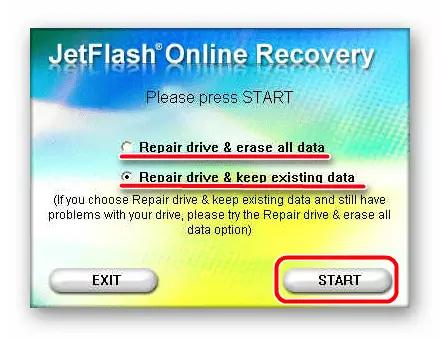
Առաջարկվում է նաեւ ստուգել վիրուսների ֆլեշ կրիչը. Համակարգչային չարամիտ ծրագիրը, իհարկե, չի վնասի հեռախոսը, բայց դա հեշտությամբ կարող է խնդիրներ կազմակերպել գրառման հետ:
Կարդացեք ավելին. Ինչպես ստուգել Flash Drive- ը վիրուսների համար